Poista Shmokiads virus (Poisto-ohjeet)
Shmokiads viruksen Poisto-ohje
Mikä on Shmokiads virus?
Shmokiads virus kehottaa uhreja asentamaan lisää epäluotettavia ohjelmia
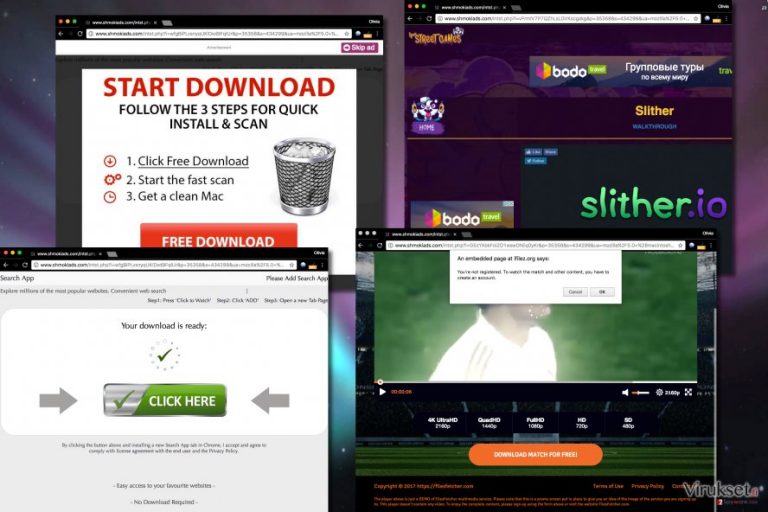
Shmokiads on epäilyttävä mainosverkosto, joka tyrkyttää epäilyttäviä mainoksia Shmokiads.com osoitteen läpi. Se tunnetaan myös nimellä Shmoki mainosverkosto. Se vaikuttaa käyttävän vakoiluohjelman tyyppistä ohjelmistoa saastuttamaan tietokoneet ja toimittamaan kaikki mainokset sen läpi. Virukset.fi tutkijat ovat huomanneet, että tämä mainosverkosto mainostaa enimmäkseen erilaisia potentiaalisesti ei toivottuja ohjelmia (PUP), kuten selaimen kaappaajat tai mainosohjelmat.
Vaikuttaa siltä, että Shmokiads kehittäjät koettavat ansaita rahaa käyttämällä maksu asennuksesta huijauksesta. Se syöttää kaikenlaisia ilmaisohjelmia uhrille, kuten pelit, selaimen työkalupalkit, vaaralliset järjestelmän optimoijia ja vastaavaa materiaalia. Tutkijoiden mukaan tämä mainosverkko yleenssä vaivaa Ranskalaisia tietokoneen käyttäjiä .
Ohjelmaesimerkkejä, joita Shmokiads verkosto promotoi, ovat Screen Addict, VideoDownloadConverter Työkalupalkki, Slither.io peli ja muut. Sinun ei kannata koskaan suostua asentamaan näitä ohjelmia, koska ne ovat yleensä mainosten tukemia työkaluja, jotka eivät tarjoa mitään hyödyllisiä ominaisuuksia. Tämän lisäksi ne keräävät tietoja uhrien selaustiedoista, tämä on toinen syy pysyä kaukana ohjelmista, joita Shmoki mainokset promotoivat.
Mainosohjelmat, jotka on yhdistetty Shmokiads virukseen, ovat sinnikkäitä. Se saa jatkuvasti uusia mainostunnuksia palvelimilleen ja näyttää näitä uhrien näytöllä. Uhrit ovat raportoineet, että kuvattu mainosohjelma vaikuttaa Windows sekä Mac järjestelmiin. On myös tunnettua, että on todella vaikeaa poistaa Shmokiads virus, koska sitä ei voida asentaa Ohjauspaneelin kautta, kuten tavallinen tietokoneohjelma.
Jos haluat poistaa viruksen manuaalisesti, sinun kannattaa lukea artikkelin alla olevat ohjeet todella tarkasti. Jos kuitenkin haluat olla varma, että tämä mainosohjelma ei palaa, niin valitse automaattinen Shmokiads poistotapa. Voit käyttää FortectIntego tai Malwarebytes ohjelmaa.
Ole varuillasi sillä mainosohjelma kerää joitain tietoja sinusta. He voivat ottaa kaikki tiedot, jotka annat mielipidekyselyihin, seurata hakusanoja, selaushistoriaa, latauksia, IP-osoitetta, sijaintia ja muita tietoja sinusta, jotka kuvaavat sinut käyttäjänä.
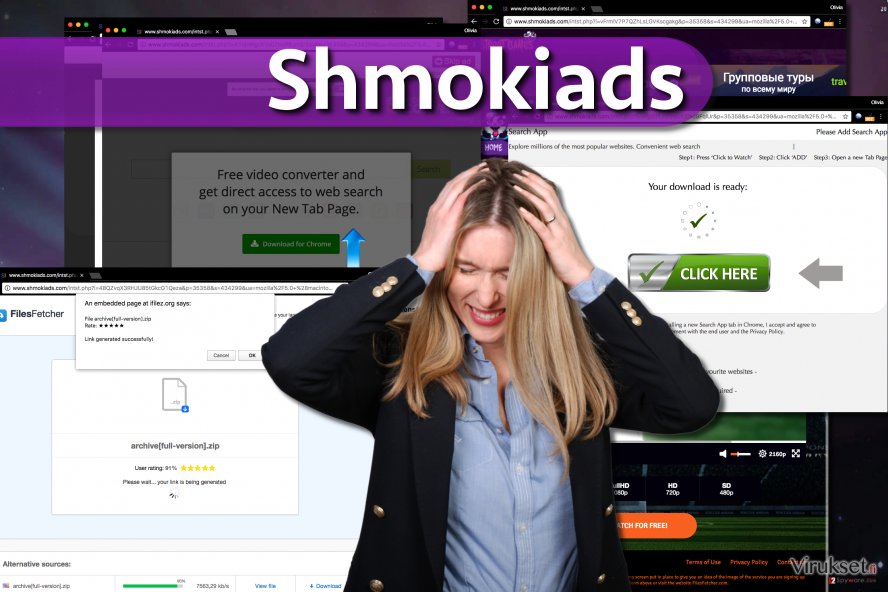
Mainosohjelma voi käyttää kerättyjä tietoja näyttämään kohdistettuja mainoksia, se voi myös myydä kerättyjä tietoja kolmansille osapuolille. Suojellaksesi yksityisyyttäsi, poista tämä ärsyttävä ohjelma järjestelmästä ja resetoi selaimesi HETI. Opas on artikkelin alla.
Shmoki mainosohjelman levitys
Keskusteltu mainosohjelma alkaa vaivata tietokoneen käyttäjiä, jotka asentavat epäluotettavia ilmaisohjelmia kiinnittämättä huomiota yksityiskohtiin ohjelman asennuksessa. Useimmiten selaimen kaappaajat matkustavat nipussa freeware tai shareware ohjelmien kanssa, siksi käyttäjät asetavat niitä tietämättään.
On tärkeää kiinnittää tarkkaa huomiota tietoihin ohjelman asennuksessa. Jos mahdollista, valitse Kustomoitu tai Edistynyt asennustapa. Nämä antavat sinulle mahdollisuuden tarkastella kaikkia ylimääräisiä tiedostoja ja ohjelmistoja, joita sinulle tarjotaan. On selvää, että saat mahdollisuuden estää niiden asennuksen. Valitettavasti Perus-/Pika-asennukset eivät anna sinun tutkia pakettia tällä tavalla.
Ole varuillasi, kun valitset asennetavan ohjelman ja sinun kannattaa välttää tiedostoja P2P verkossa. On sanomattakin selvää, että sinun ei kannata koskaan koettaa asentaa laittomia ohjelmia. Tällaiset lataukset sisältävät usein odottamattomia tiedostoja, jotka voivat aiheuttaa uhan tietokoneen järjestelmään.
Poista Shmokiads.com virus tietokoneelta lopullisesti
Löytyy useita tekniikoita poistaa Shmokiads virus, älä siis anna periksi, jos yksi tavoista ei korjaa ongelmaa sinulle. Me olemme valmistelleet täydelliset ohjeet Shmoki Ads poistoon ja lisänneet ne tämän artikkelin loppuun.
Kun olet poistanut kaikki tiedostot tähän virukseen liittyen, tee järjestelmän tarkistus haittaohjelman poistajalla. Automaattinen Shmokiads poistotyökalu ei vain poista määrättyä virusta, mutta se puhdistaa järjestelmän poistamalla kaikki tiedostot, jotka on luokiteltu potentiaalisesti ei toivotuiksi tai vaarallisiksi.
Voit poistaa viruksen vahingot FortectIntego avulla. SpyHunter 5Combo Cleaner ja Malwarebytes ovat suositeltavia löytämään potentiaalisesti ei toivotut ohjelma sekä virukset kaikkine tiedostoineen ja niihin liittyvine rekisterimerkintöineen.
Manuaalinen Shmokiads viruksen Poisto-ohje
Poista Windowsista
Käytä annettuja ohjeita poistamaan Shmoki mainosohjelma järjestelmästä. Poista kaikki ohjelmat, jotka vaikuttavat epäilyttävältä. Korjaa saastuneet selaimen kuvakkeet alla olevan esimerkin avulla. Voit koettaa myös päästä Windows Rekisteriin (käytä vain Windows hakua etsimään regedit), mene Edit menuun ja valitse Find. Täällä sinun pitää etsiä Shmoki tai Shmokiads. Poista kaikki siihen liittyvät merkinnät.
VAROITUS. Sinun pitää editoida Windows Rekisteriä, jos olet kokenut PC-käyttäjä. Väärän rekisteriavaimen poistaminen voi johtaa ongelmiin järjestelmässä.
Poistaaksesi Shmokiads virus Windows 10/8 laitteilta, ole hyvä ja seuraa näitä askeleita:
- Kirjoita Control Panel/Ohjauspaneeli Windows hakulaatikossa ja paina Enter tai paina hakutulosta.
- Osiossa Programs, valitse Uninstall a program.

- Löydä listalta merkinnät, jotka liittyvät Shmokiads virus (tai muut viimeksi asennetut epäilyttävät ohjelmat).
- Klikkaa oikealla sovellukseen ja valitse Uninstall.
- Jos User Account Control ilmaantuu, paina Yes.
- Odota, kunnes poistoprosessi on valmis ja paina OK.

Jos olet Windows 7/XP käyttäjä, jatka seuraavia ohjeita seuraamalla:
- Paina Windows Start > Control Panel oikealla (jos olet Windows XP käyttäjä, paina Add/Remove Programs).
- Ohjauspaneelissa, paina Programs > Uninstall a program.

- Valitse ei toivotut sovellukset painamalla sitä kerran.
- Ylhäältä, paina Uninstall/Change.
- Vahvistuslaatikossa, paina Yes.
- Paina OK kun poistoprosessi on valmis.
Poista Shmokiads Mac OS X järjestelmästä
Jos Mac laitteesi näyttää Shmoki mainoksia jatkuvasti, tee seuraavat:
-
Jos käytössäsi on OS X, klikkaa Go painiketta näytön vasemmassa yläkulmassa ja valitse Applications.

-
Odota kunnes näet Applications kansion ja etsi Shmokiads tai muut siellä olevat epäilyttävät ohjelmat. Klikkaa jokaista tällaista merkintää ja valitse Move to Trash.

Nollaa MS Edge/Chromium Edge
Poista ei-toivotut laajennukset MS Edge selaimelta:
- Valitse Menu (kolme pystypistettä selainikkunan oikeasta yläkulmasta) ja valitse Extensions.
- Listalta, valitse laajennukset ja paina Hammasratas kuvaketta.
- Paina Uninstall alhaalta.

Poista evästeet ja muut selaintiedot:
- Paina Menu (kolme pystypistettä selainikkunan oikeasta yläkulmasta) ja valitse Privacy & security.
- Osiossa Clear browsing data, valitse Päätä mitä poistat.
- Valitse kaikki (paitsi salasanat, vaikka voit laittaa myös medialisenssit mukaan, jos käytössä) ja paina Clear.

Nollaa uuden välilehden ja kotisivun asetukset:
- Paina menu kuvaketta ja valitse Settings.
- Etsi On startup osio.
- Paina Disable jos löydät epäilyttäviä sivustoja.
Nollaa MS Edge jos yllä olevat askeleet eivät toimineet:
- Paina Ctrl + Shift + Esc ja avaa Tehtävienhallinta.
- Paina More details nuolta ikkunan alareunassa.
- Valitse Details välilehti.
- Selaa nyt alas ja etsi kaikki merkinnä, joissa on Microsoft Edge nimi. Klikkaa oikealla jokaista ja valitse End Task jotta MS Edge sammuu.

Jos tämä ratkaisu ei auttanut sinua, sinun pitää käyttää edistynyttä Edge nollaustapaa. Muista pitää mielessäsi, että sinun pitää varmuuskopioida tiedostosi ennen jatkamista.
- Etsi seuraava kansio tietokoneeltasi: C:\\Users\\%username%\\AppData\\Local\\Packages\\Microsoft.MicrosoftEdge_8wekyb3d8bbwe.
- Paina Ctrl + A näppäimistöltäsi ja valitse kaikki kansiot.
- Klikkaa oikealla ja valitse Delete

- Nyt Klikkaa Start painiketta Oikealla ja valitse Windows PowerShell (Admin).
- Kun uusi ikkuna aukeaa, kopioi ja liitä seuraava komento ja paina sitten Enter:
Get-AppXPackage -AllUsers -Name Microsoft.MicrosoftEdge | Foreach {Add-AppxPackage -DisableDevelopmentMode -Register “$($_.InstallLocation)\\AppXManifest.xml” -Verbose

Ohjeet Chromium-pohjaiselle Edge selaimelle
Poista laajennukset MS Edge selaimelta (Chromium):
- Avaa Edge ja paina valitse Settings > Extensions.
- Poista ei-toivotut laajennukset painamalla Remove.

Tyhjennä välimuisti ja sivustotiedot:
- Paina Menu ja mene Settings.
- Valitse Privacy and services.
- Osiossa Clear browsing data, valitse Choose what to clear.
- Osiossa Time range, valitse All time.
- Valitse Clear now.

Nollaa Chromium-pohjainen MS Edge:
- Paina Menu ja valitse Settings.
- Valitse vasemmalta Reset settings.
- Valitse Restore settings to their default values.
- Vahvista painamalla Reset.

Nollaa Mozilla Firefox
Poista vaarallinen laajennus:
- Avaa Mozilla Firefox selain ja klikkaa Menu (kolme vaakaviivaa ikkunan oikeassa yläkulmassa).
- Valitse Add-ons.
- Täällä, valitse laajennus, joka liittyy Shmokiads virus ja klikkaa Remove.

Nollaa kotisivu:
- Klikkaa kolmea vaakaviivaa valikon oikeassa yläkulmassa.
- Valitse Options.
- Home vaihtoehdon alla, anna sivu, jonka haluat avautuvan, kun avaat Mozilla Firefox selaimen.
Tyhjennä evästeet ja sivustotiedot:
- Klikkaa Menu ja valitse Options.
- Mene Privacy & Security osioon.
- Selaa alas ja etsi Cookies and Site Data.
- Klikkaa Clear Data…
- Valitse Cookies and Site Data, sekä Cached Web Content ja paina Clear.

Nollaa Mozilla Firefox
Jos Shmokiads virus ei poistunut yllä olevien ohjeiden avulla, niin nollaa Mozilla Firefox:
- Avaa Mozilla Firefox selain ja klikkaa Menu.
- Mene Help osioon ja valitse Troubleshooting Information.

- Give Firefox a tune up osiossa, klikkaa Refresh Firefox…
- Kun pop-up ilmaantuu, niin vahvista toiminto painamalla Refresh Firefox – tämän pitäisi suorittaa Shmokiads virus poisto.

Nollaa Google Chrome
Poistaaksesi Schmokiads viruksen Chrome selaimelta, tee seuraavat:
1. Mene Local Disk (C:) > USERS > [Tietokoneesi nimi] kansioon.
2. Klikkaa View vaihtoehtoa ja Show/hide paneelissa laita ruksi kohtaan Hidden items.
3. Avaa AppData kansio> Roaming > Google > Chrome > User Data > Default. Etsi täällä Preferences tiedosto ja POISTA SE.
4. Avaa Google Chrome ja resetoi se. Käytä alla olevia ohjeita.
Poista vaaralliset laajennukset Google Chrome selaimelta:
- Avaa Google Chrome, paina Menu (kolme pystypistettä oikeassa yläkulmassa) ja valitse More tools > Extensions.
- Uudelleen avautuvassa ikkunassa näet kaikki asennetut laajennukset. Poista epäilyttävät laajennukset painamalla Remove.

Puhdista välimuisti ja verkkotiedot Chrome selaimelta:
- Paina Menu ja valitse Settings.
- Osiosta Privacy and security, valitse Clear browsing data.
- Valitse Browsing history, Cookies and other site data, sekä Cached images ja files.
- Paina Clear data.

Vaihda kotisivusi:
- Paina menu ja valitse Settings.
- Etsi epäilyttäviä sivustoja On startup osiosta.
- Paina Open a specific or set of pages ja paina kolmea pistettä löytääksesi Remove vaihtoehdon.
Nollaa Google Chrome:
Jos aikaisemmat tavat eivät auttaneet sinua, nollaa Google Chrome poistaaksesi kaikki komponentit:
- Paina Menu ja valitse Settings.
- Osiosta Settings, selaa alas ja paina Advanced.
- Selaa alas ja etsi Reset and clean up osio.
- Paina sitten Restore settings to their original defaults.
- Vahvista painamalla Reset settings viimeistelläksesi poiston.

Nollaa Safari
Käytä annettuja ohjeita poistamaan Shmoki mainosohjelma Safari selaimelta. Muista resetoida Safari selain myöhemmin.
Poista ei-toivotut laajennukset Safari selaimelta:
- Paina Safari > Preferences…
- Uudessa ikkunassa, paina Extensions.
- Valitse ei-toivottu laajennus, joka liittyy Shmokiads virus ja valitse Uninstall.

Poista evästeet ja muut sivustotiedot Safari selaimelta:
- Paina Safari > Clear History…
- Avautuvasta valikosta, osiossa Clear, valitse all history.
- Vahvista painamalla Clear History.

Nollaa Safari elleivät yllä mainitut askeleet auttaneet sinua:
- Paina Safari > Preferences…
- Mene Advanced välilehteen.
- Laita ruksi Show Develop menu valikkopalkissa.
- Paina valikkopalkissa Develop, ja valitse Empty Caches.

Kun olet poistanut tämän potentiaalisesti ei toivotun ohjelman (PUP) ja korjannut kaikki nettiselaimesi, me suosittelemme PC järjestelmäsi tarkistamista maineikkaalla haittaohjelman poistajalla. Tämä auttaa sinua poistamaan Shmokiads rekisterimerkinnät ja tunnistaa myös vastaavat loiset tai mahdolliset haittaohjelmat tietokoneellasi. Voit käyttää tähän tarkoitukseen meidän arvostamia haittaohjelman poistajia: FortectIntego, SpyHunter 5Combo Cleaner tai Malwarebytes.
Suositeltavaa sinulle
Älä anna hallituksen vakoilla sinua
Hallituksella on useita ongelmia, mitä tulee käyttäjien tietojen seuraamiseen ja asukkaiden vakoiluun, joten sinun kannattaa ottaa tämä huomioon ja oppia lisää hämärien tietojen keräystavoista. Vältä ei-toivottua hallituksen seurantaa tai vakoilua ja ole täysin nimetön internetissä.
Voit valita eri sijainnin, kun menet verkkoon ja käyt käsiksi materiaalin, jota haluat ilman sisältörajoituksia. Voit helposti nauttia riskittömästä internetyhteydestä pelkäämättä hakkerointia, kun käytät Private Internet Access VPN palvelua.
Hallitse tietoja joihin hallitus tai muu toivomaton osapuoli voi päästä käsiksi ja selata nettiä ilman vakoilua. Vaikka et ota osaa laittomiin toimiin tai luotat valitsemiisi palveluihin, alustoihin, epäilet omaa turvallisuuttasi ja teet varotoimia käyttämällä VPN palvelua.
Varmuuskopioi tiedot myöhempää käyttöä varten, haittaohjelmahyökkäyksen varalta
Tietokoneen käyttäjät voivat kärsiä useista menetyksistä verkkotartuntojen takia tai omien virheiden takia. Haittaohjelman luomat ohjelmaongelmat tai suorat tietojen menetykset salauksen takia, voi johtaa ongelmiin laitteellasi tai pysyviin vahinkoihin. Kun sinulla on kunnolliset päivitetyt varmuuskopiot, voit helposti palauttaa ne sellaisen tapahtuman jälkeen ja palata töihin.
On tärkeää luoda päivityksiä varmuuskopioistasi, kun laitteeseen tehdään muutoksia, jotta voit päästä takaisin pisteeseen, jossa työskentelit haittaohjelman tehdessä muutoksia tai ongelmat laitteella aiheuttavat tiedostojen tai suorituskyvyn saastumisen. Luota tällaiseen käytökseen ja tee tietojen varmuuskopioinnista päivittäinen tai viikoittainen tapa.
Kun sinulla on aikaisempi versio jokaisesta tärkeästä dokumentista tai projektista, niin voit välttää turhautumisen ja hajoamiset. Se on kätevää, kun haittaohjelma tapahtuu yllättäen. Käytä Data Recovery Pro järjestelmän palautukseen.


